個人的な事情
youtube音源との遭遇
台湾にいて、日常的に日本語で会話をする機会が少なくなるのが一般的で。 結果日本語に敏感に対応すべく、さらに活舌とボイストレーニング代わりに数か月前まで、週三から週五くらいの頻度で、youtubeの音源を利用して、PC環境でガナリ立てて、近所の「ひんしゅく」を一身に集めております。
当時は、自分なりにスーパーな、超利便性の高い方法を考案して、ブイブイ顔でしたが、3年か4年継続後、昨年6月か7月以降、あえなく断念でした。
理由は、自分が考えた構想で、音源のリンク先が、視聴できない措置、つまり「コンテンツはご視聴できません」表示になったことです。
それなら、自分の端末に、音源の30曲をダウンロードして、それをoff Lineでメディアプレーヤーで再生すれば、一発で解決ではないか。 まして、自己使用で、ネット公開しないのであれば、利用諸規則、youtube御法度にも抵触しないし、以前に増して利便性と品質は向上すると踏みました。

ダウンロードした音源を曲別にあるいはワンフィルでUSB保存し、メディアプレーヤーで再生させる方法なら完全off-Line環境になる。
考えたDL方法
メディアプレイヤーとして、VLCを想定し、次の録画方法を検討しましたが、問題点が山積です。
ダウンロードするには、
- ダウンロードアプリ、あるいはWebサイトで実行
- アプリVLCで録画
- OBSで録画
- ウィンドウ画面キャプチャーで録画
マルウェアの巣窟か?
思いつくのは4件でしたが、ダウンロードサイト、あるいはダウンロードソフトといのはとても危険なサイトでの検索を伴うのが普通です。
下手な検索してうっかりそのサイトを覗くだけで、ウィルス感染して、PCのスクリーンのステータスバー右端に警告音がなって、「ウィルスに感染しました!」の通知が入ります。
特にMcAfee、Noton、トレンドマイクロ、あと、定番の海外系の昔から見慣れた二、三のウィルスソフトが、「注意喚起」「警報アラート」が始まります。 それはまさに、「手を変え、品を変えた」ような波状攻撃状態で、そんなソフトをインストールしたことは無いので、「釣り」か「警報を餌にしたサブスくりプション誘導」だと冷静さを装うのですが、その冷静さが揺らぐほどの執拗さに、大概のひとは、持っていた理性を失うほどです。
背景にマイクロソフト社
警告を受けるはずが無いんです。だって、そもそも、そんなウィルスソフトをダウンロードしてないし、Win10になってから、ウィルスソフトから解放されたつもりです。
マイクロソフト社のwin10の強固なガード体制により、最も被害を受けたといういうか、本来のマーケットリソースの減少にに遭遇したのが、このウゥルスソフト提供企業だと思っております。
セキュリティーページ
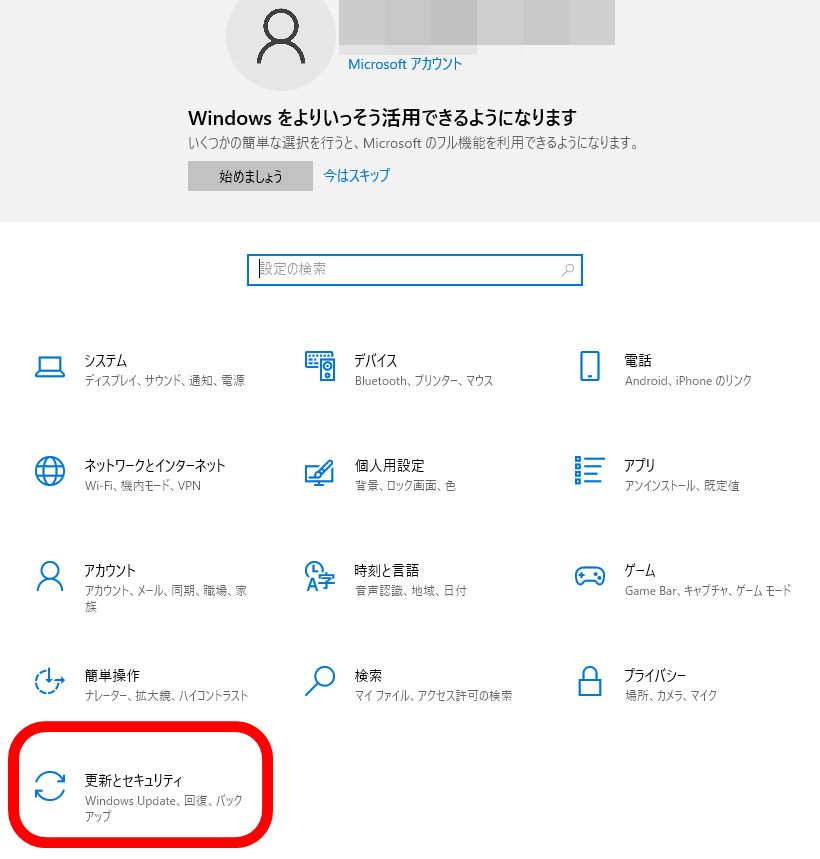
軽いウィルスにひっかり、それにリンクして、ほぼ同一の発信者が警告をかけてくる釣りメッセージであるのは百も承知です。
その都度Windowsの更新ページのセキュリティーページを開き、チェックしたりスキャンしたりで、これが結構煩わしいのです。
そんなことで、状況が深刻な時はOSの再インストをした経験もあります。
VLC・OBS・Gamebar
OBS
かような洗礼を受けて、たどり着いた結論がVLC、OBS、ウィンドウ画面キャプチャーの三方法です。
OBSは、録音等で結構利用しており、取り組みやすいと思ったのですが、最新バージョンの設定画面情報の表示が、一年、二年前の形状と異なっており、録音が、録画ということになると理解に時間を要します。
こんな時の手っ取り早い方法はYoutube情報で、ビジュアルな環境で見たほうが理解が早いと判断して複数の設定入門的な動画情報を視聴します。
それでも現状に自分の再新バージョンと微妙に異なり、あまり慣れていないこともあり、今一つしっくりきません。
VLC
VLCは再生では頻繁に利用してますので、これならいけると思ったのですが、サイト情報通りやっても、音が入らなかったりで、先に進みません。← ソースの書き換えが必要

正直にうなら、難しい。
ソースの書き換えの他に、VLCで動画の録画撮りをしたあとのファイルの格納場所のアドレスを挿入する時、くぎり、くぐりに半角の”\” に相当する「逆スラッシュ」の使用が条件になります。
つまり日本人が一般的に使用する入力環境のキーボードでは、「ろ」のキーを半角で押したとき表示されるはずの「逆スラッシュ」がそれを押すと実際の打ち込みは「\」に反映されて、最後の詳細設定ができません。
あえて強行するとなると、この時のために、キーボードの言語環境を欧米型のナンチャラの国モードにして、半角状態で「ろ」の押しで反映されるらしいことまでは判明しましたが、これをやるには、不肖kazan、言語環境と利用する地域が、現在でも異なることで、さまざまな制約を受けておりますので、ここで半角「逆スラッシュ」のために一時にせお、利用すル地域や、使用する言語を変えてキーボードに強制操作をすることはかなりリスキーですのギブアップです。
Windowsの標準装備であるゲームバー
最近流行っている、Windowsの標準装備であるゲームバーでのキャプチャーが候補に残ったのですが、取り込み先の動画を再生状態でキャプチャーボタンを押す作業とい言うか、そのタイミングが、結構難しい。
ゲームバーで画面キャプチャーで録画をしたみた

失敗です。
設定が悪いのか。
まず音声の録音品質が悪すぎです。
iPhone iPadの画面録画機能
そして悩んだ先に今朝思いついたのが、iPhone、あるいはiPadの画面録画が最高に簡単であることに気が付きました。
何年か前に、ベートーベンの交響曲第3番「英雄」の第1楽章の一部をアレンジした「ベートーベンウゥルス」をコマーシャル曲にした台湾にネットコマーシャル見て、この演奏に魅了され、スマホでしっかり録画した経験がありますので、これなら簡単です。
PC環境で録音するとなると煩雑なサウンドコントロールパネル内のサウンド設定が必要ですが、iPhone iPad、おそらくアンドロイド環境なら、コントロールパネルの二重丸録音ボタンを最初のおすことで、そのあとの選択画面を自動的に録画・録音します。
これなら、ゲームバー利用とは真逆で、録画対象の再生ボタン押しより、端末側の録画ボタン押しが先行しますから、録画対象の最初から録画ができることになります。

実行してみたら、普通のyoutubeはキャプチャーで録画できますが、音楽系、特にJ-pop系、演歌、ド演歌系のコンテンツにはプロテクトがかかっているのか、画像の録画はできても、音声の録音ができないことが判明です。。
必要なのことは
iPhone/iPad環境で録画した場合、録画ONタイミングが先行し、録画したファイルの先頭部分に必要としない部分が録画されます。終了分は、タイミングよく録画オフにするのはたやすいことです。
MOV動画のトリミング winPC環境
iPhone/iPadの画面録画で動画をキャプチャーしたファイルの形式は、.mov という拡張子を持つ QuickTime Movie です。
最近のお決まり事、Being ChatAIを利用です。↓↓↓↓↓↓↓↓
ディター」を使用することができます1. 以下の手順に従って、動画をトリミングしてください:
- 動画ファイルを右クリックし、「プログラムから開く」を選択します。
- 「フォト」または「ビデオエディター」を選択します。
- 「編集と作成」をクリックし、「トリミング」を選択します。
- トリミングしたい部分を選択し、「完了」をクリックします。
- トリミングした動画を保存します。
以上の手順で、Windows PCでMOV動画をトリミングすることができます。12
1: Windows 10 で動画のトリミング(切取り)をする方法「フォト ビデオエディター」 – パソブル 2: Windows10で動画のトリミングをする方法をご紹介! | Aprico
脳内シミュレーション完了
これで脳内シミュレーションは完了です。
言うなれば、核開発過程での核実験直前までの工程が終了したということで、これが某国ではあれば、将軍様にお呼ばれされ、「喜び組」の歓待をうけるのは確実レベルです。
構想組み立て
画像はVoicemeetereBanana
- ダウンロードした動画ファイルはトリミング編集後、専用のUSBメモリーに格納する。
- PC環境でVoicemeetereBanana・フランスのサイト提供の仮想ミキサーを立ち上げ、メディアプレーヤーでUSB再生。
- PC環境のVoicemeetereBananaであれば、エコーエフェクト機能が利用可能
- VoicemeetereBanana画面でマイクボリューム・マイク入力の増幅が可能
- 結果、手持ちの廉価標準ダイナミックマイクロホンが利用できる

以下が実行した結果です
結論
- youtubeの音楽コンテンはプロテクとがかかっているケースがあって、iPhone, iPad環境での画面キャプチャーはコンテンツのプロテクター次第という限定的な可能性しか期待できない。
- 最も有効なダウンロードは、無償ならOBSの利用
- キャプチャーはwindows標準のGame Berより、Bandicamの無償版のほうが使い勝手が良かったという印象。
- ともすればダウンロードサイト、ダウンロードソフト(アプリ)に固守すると、どうしても有料版が確実です。 その価格帯は5,000円前後が多いようですが、その中にあって、有料のキャプチャーとしてMicrostoreにある「Screen Recorder for Universal Windows」が日本円で500円を切る価格であったので、Bandicam以上のことで必要であれば、検討したい。
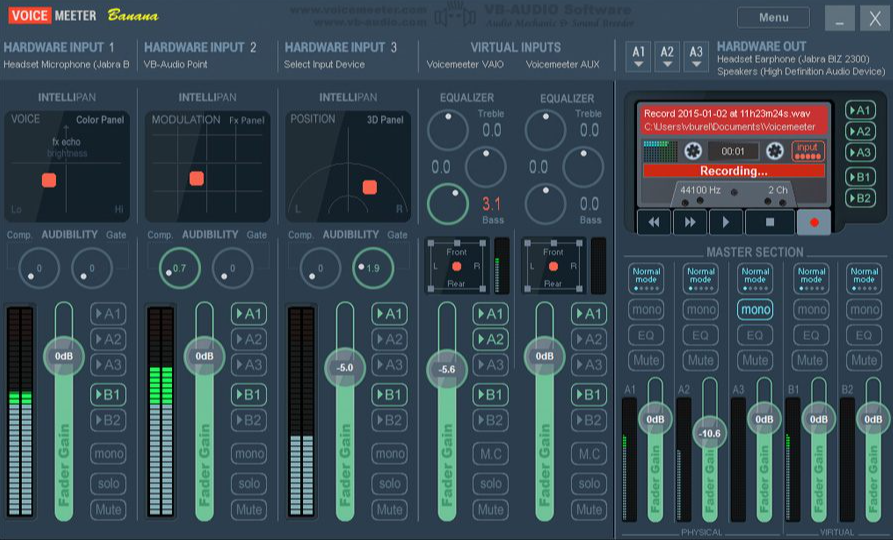




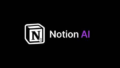
コメント